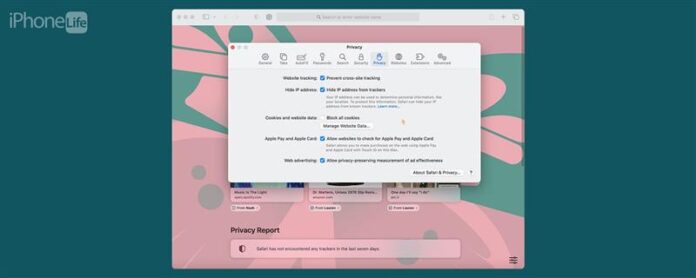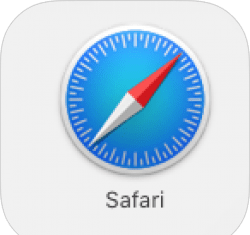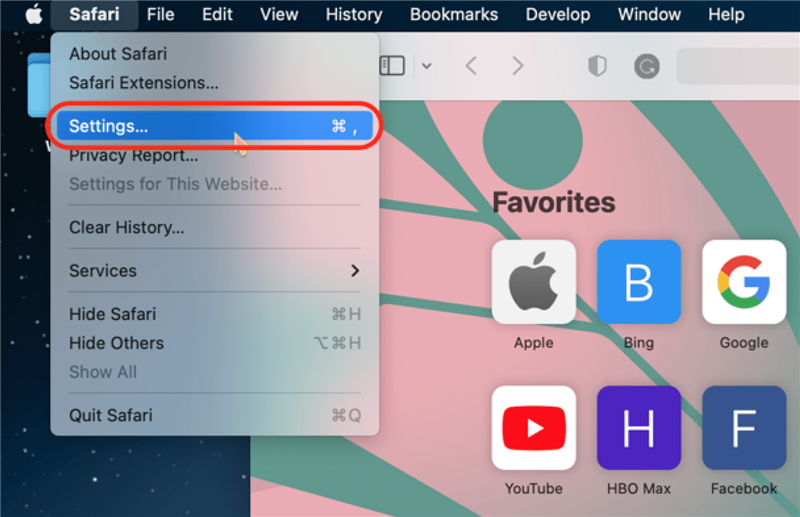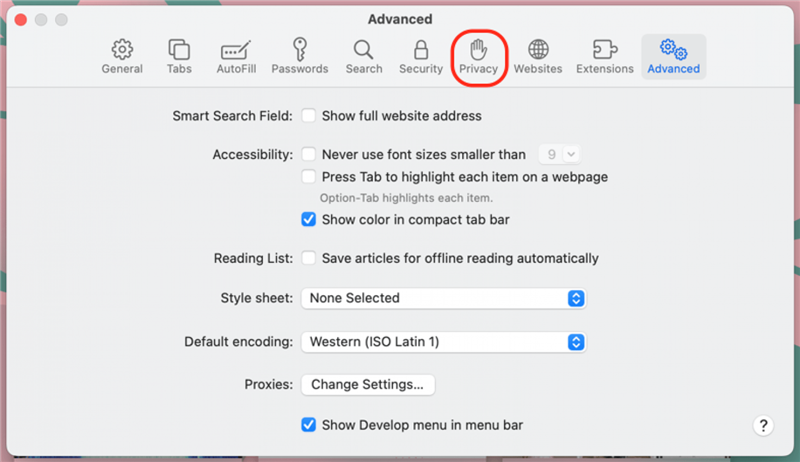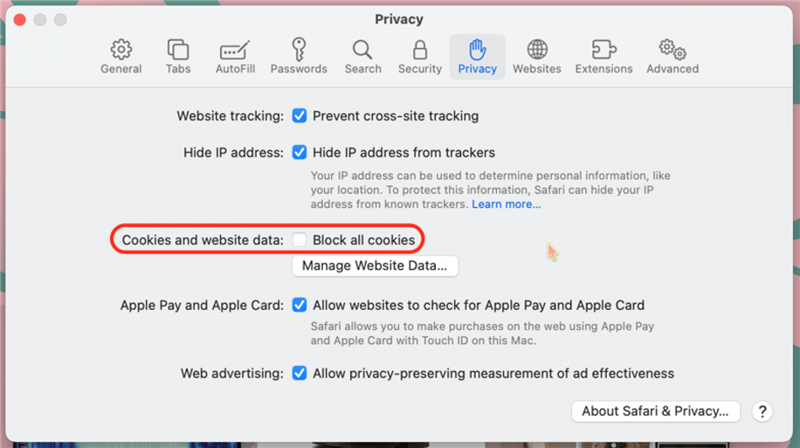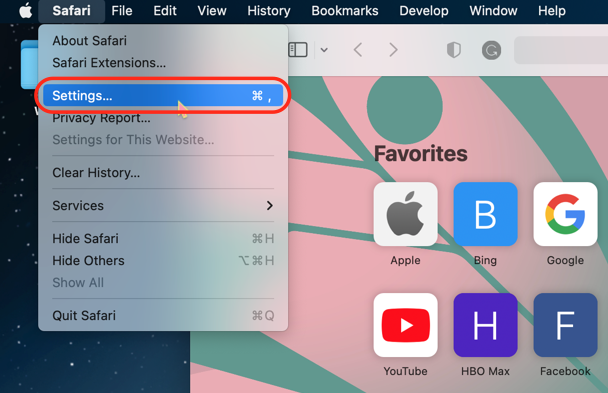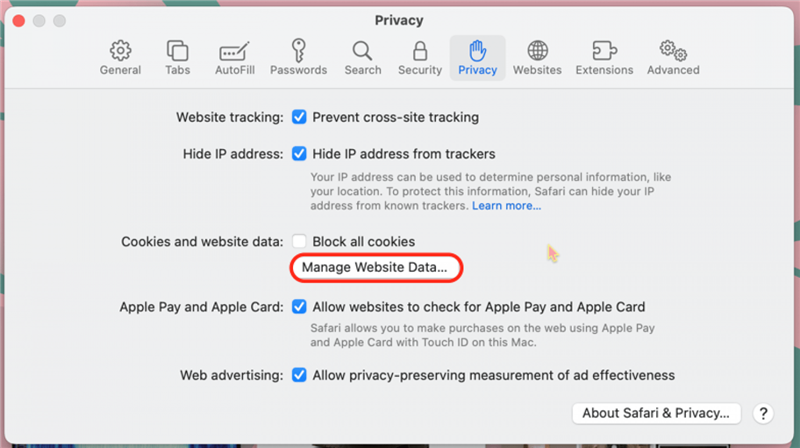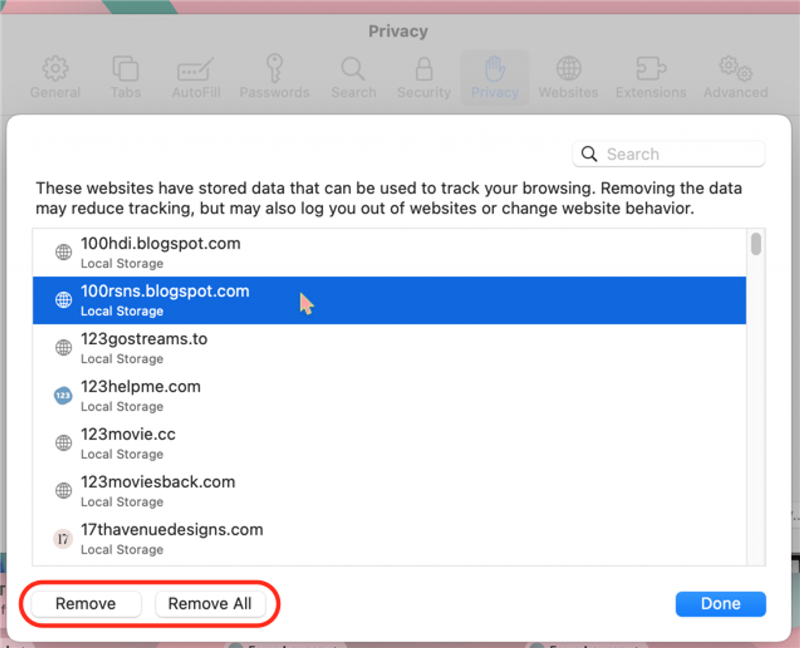어쨌든 쿠키는 무엇입니까? 쿠키는 웹 사이트와의 상호 작용에 대한 작은 데이터 파일입니다. 이 데이터 패킷은 컴퓨터에 저장되어 웹 사이트를 다시 방문 할 때 선호하는 설정, 로그인 정보 및 방문한 페이지를 기억할 수 있습니다. 쿠키는보다 편리한 탐색 경험을 만드는 데 도움이 될 수 있습니다. 단점? 쿠키는 또한 귀하의 관심사를 추적하여 대상 광고를 보여줄 수 있습니다. Mac에서 쿠키를 활성화하고 클린하는 방법을 다루겠습니다.
Mac에서 쿠키를 활성화 및 비활성화하는 방법
개인적으로, 나는 전문가가 단점을 능가하는 것을 발견했기 때문에 Mac에서 쿠키를 가능하게합니다. 나는 로그인 정보와 탐색 설정을 저장하는 편의를 좋아하지만 개인 정보와 편의 사이의 선호하는 균형은 각 사람마다 다릅니다. 지금은 Mac에서 쿠키를 허용하는 방법이 있습니다.
- 쿠키 설정을 관리하려면 Mac에서 safari 앱을 엽니 다.

- safari 메뉴 을 열고 설정 을 클릭하십시오.

- 프라이버시 을 클릭하십시오.

- 모든 쿠키 차단 를 차단하므로 광고주, 웹 사이트 및 타사 쿠키가 활성화됩니다.

나중에 마음을 바꾸고 쿠키를 비활성화하려면 위의 단계를 따르고 “모든 쿠키 차단”설정을 활성화하십시오. 또한 Mac 기능에 대해 더 많이 배우고 싶다면 무료 팁 < /A> 뉴스 레터!
Mac에서 쿠키를 지우는 방법
브라우저에서 쿠키를 활성화했지만 대상 광고로 좌절하거나 최근에 그늘진 웹 사이트를 방문한 경우 해당 쿠키의 일부 또는 모든 쿠키를 지울 때가 될 수 있습니다. Safari에서 쿠키를 청소하는 방법은 다음과 같습니다.
- safari 앱 을 열고 safari 메뉴를 열고 설정을 클릭하십시오.

- 프라이버시 을 클릭하십시오.

- 웹 사이트 데이터 관리 을 클릭하십시오.

- 목록에서 웹 사이트를 강조 표시하려면 클릭하고 명령 키 을 누른 다음 추가 사이트를 클릭하여 둘 이상을 강조 표시하십시오. 이제 제거 을 클릭하여 강조된 웹 사이트를 지우려면 클릭하십시오. 모든 쿠키를 삭제하려면 을 모두 클릭하십시오 .

이제 Mac의 Safari에서 쿠키 설정을 변경하는 방법을 알고 있습니다! 쿠키가 자신에게 가장 적합한 쿠키를 비활성화하고 할 수 있도록 시도 할 수 있습니다. Mac에서 쿠키를 허용하기로 결정한 경우, 가장 자주 방문하는 웹 사이트 쿠키를 제외한 모든 것을 삭제하여 행복한 중간 정도의 개인 정보를 삭제할 수 있습니다. 쿠키를 청소하는 것은 Mac에만 국한되지 않습니다. 또한 iPhone 및 iPad에서 쿠키를 삭제하는 방법 도 배울 수 있습니다.